
Galaxyの言語設定を変更する方法です。
Galaxyの言語を英語に設定することで、英語に触れる機会を自動的に増やすことができます。英語学習にはかなり効果がある方法なので、ぜひやってみてください。
Galaxyの言語設定を変更する手順
手順は以下の通り。
・ホーム画面の設定をタッチする
・一般管理 > 言語とキーボード > 言語
・言語を追加 > (右上)三点リーダー > すべての言語 > 設定したい言語を選択
・設定したい言語が上になるように移動 > 適用
ホーム画面で「設定」をタッチする
まず、Galaxyのホーム画面を開いてください。
「設定」をタッチします。
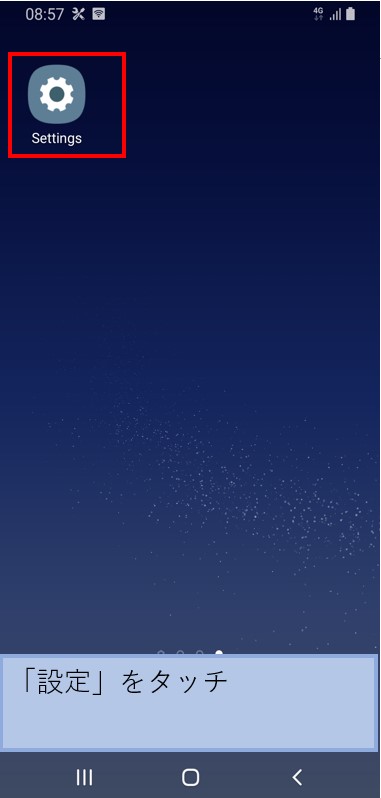
「一般管理」をタッチする
「設定」画面の下へ スワイプ(スクロール)します。
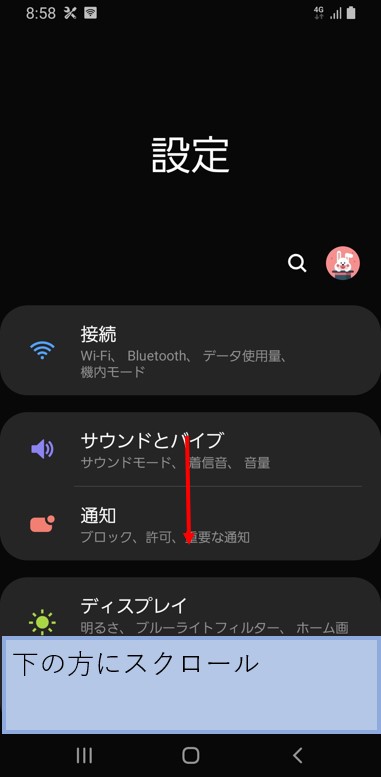
「一般管理」をタッチします。
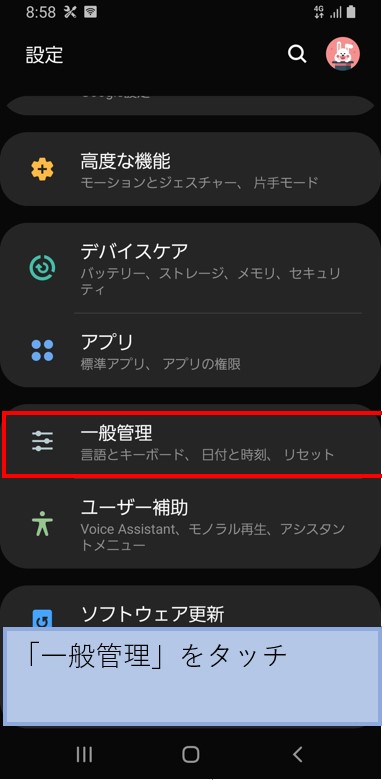
「言語とキーボード」をタッチする
「言語とキーボード」をタッチします。
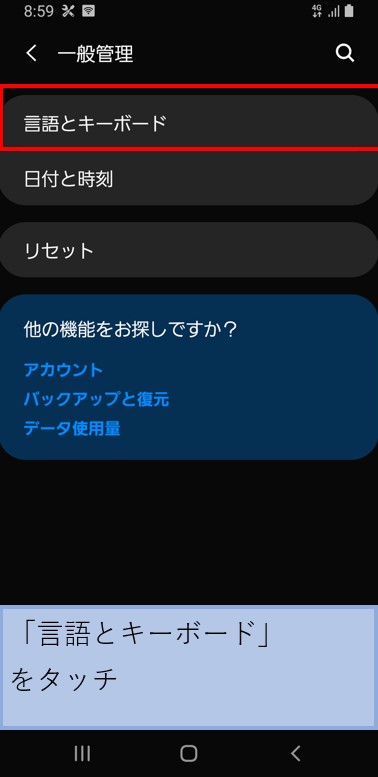
「言語」をタッチする
「言語」をタッチします。
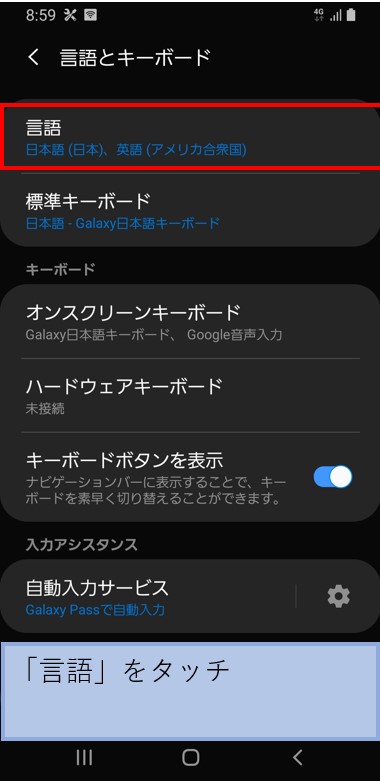
「言語を追加」をタッチする
「言語を追加」をタッチします。
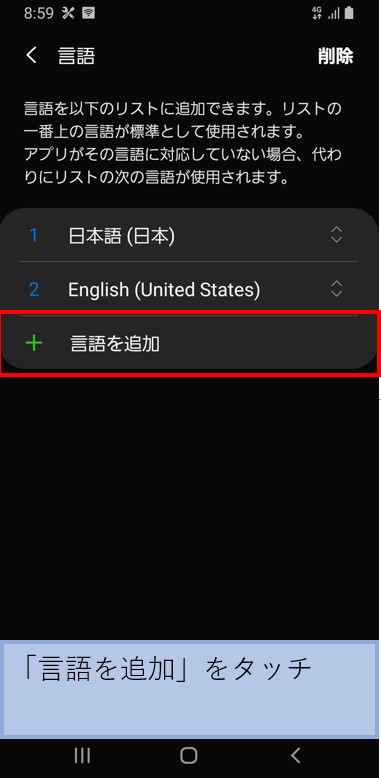
右上の三点リーダーをタッチする
右上の三点リーダーをタッチします。
※ デフォルトでは、すべての言語が表示されない場合があります。
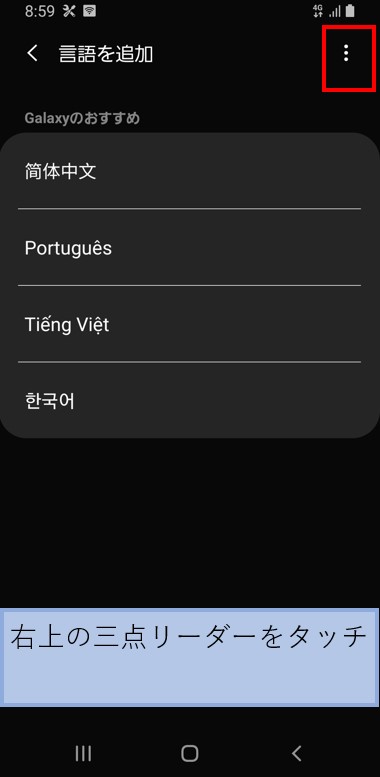
「全ての言語」をタッチする
「全ての言語」をタッチします。
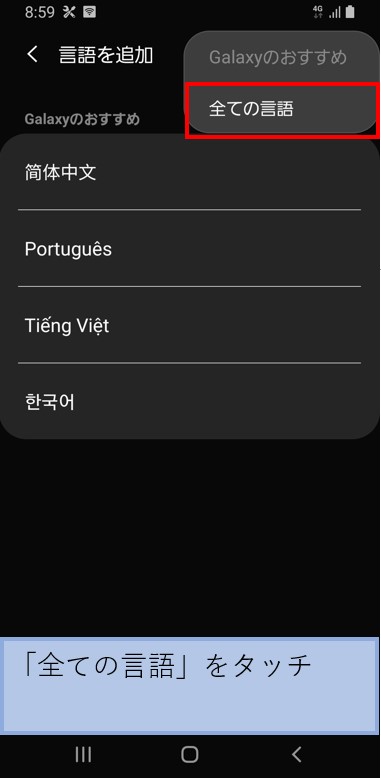
設定したい言語を探す
自分の設定したい言語(英語)を探します。
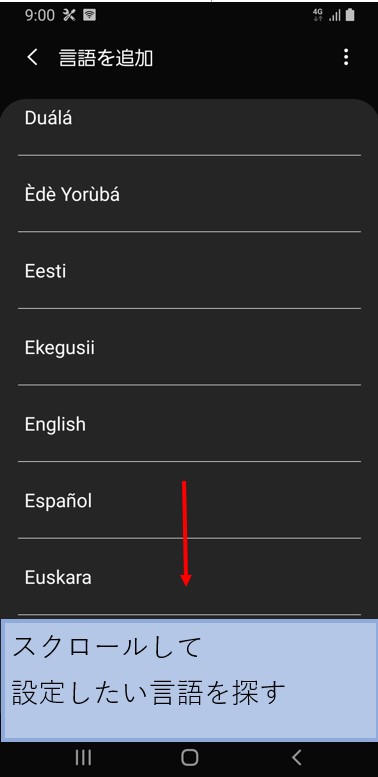
設定したい言語をタッチする
設定したい言語を見つけたら、言語をタッチします。
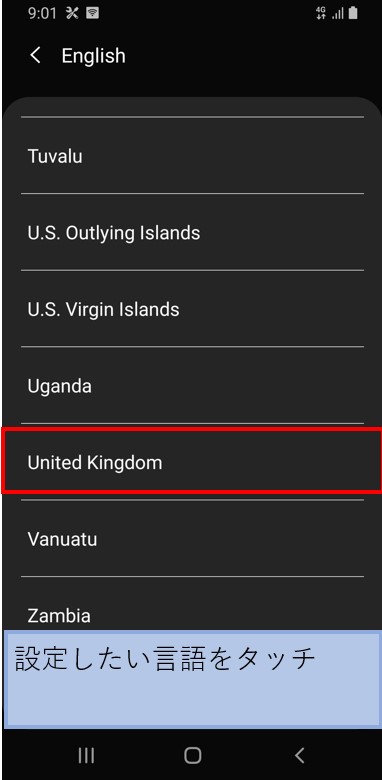
ポップアップが表示されたら、「標準に設定」をタッチします。
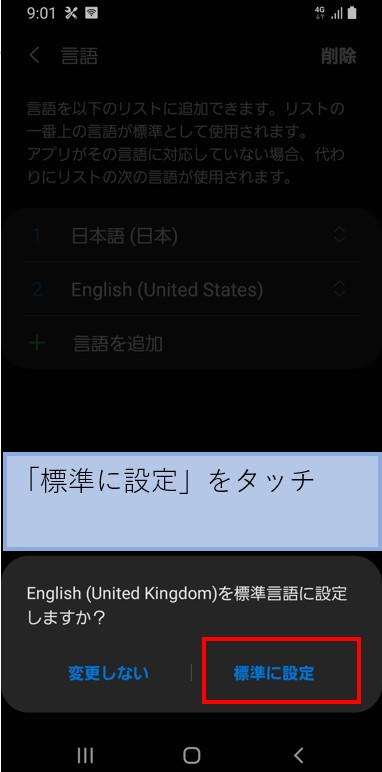
設定したい言語を上にして「適用」をタッチする
「言語」画面に言語が追加されるので、設定したい言語を一番上に持っていきます。
矢印の個所をスワイプすることで順序を変更できます。
順序が変更されたら、「適用」をタッチします。
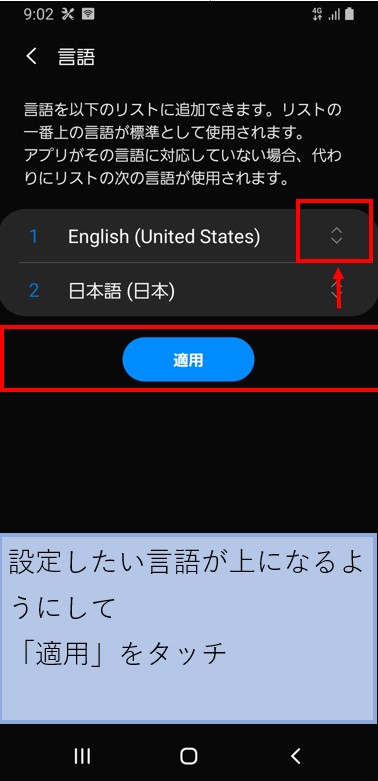
言語が変更されていることを確認する
galaxy(Android)端末の言語が変更されていることを確認してください。
設定は以上になります。
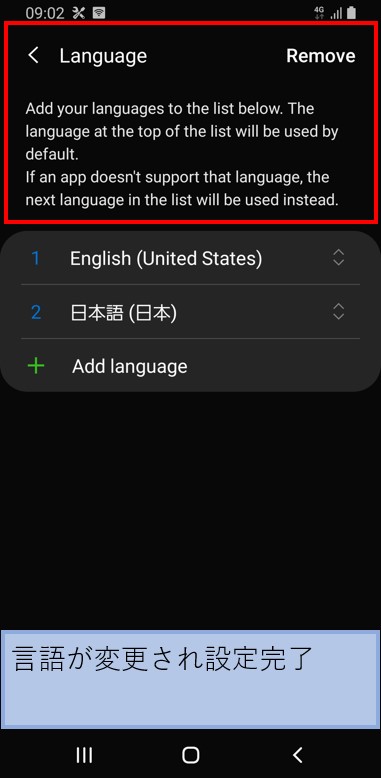
英語学習には習慣が必要
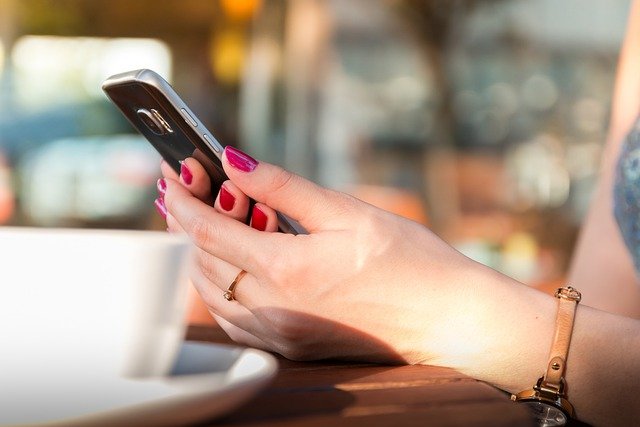
ここからは少し英語学習について。
英語学習は、「総力戦」です。
日本語でも「文学的な表現」「敬語」「ため口」など色々な言葉がありますよね。これは英語も同じです。
【日本語の表現 (例)】
・文学表現
・口語表現
・敬語、タメ口
英語は多くの使用ケースがあり、ひとつを勉強しても、他で役に立たないことがよくあります。
極端な例ですが、TOEICの勉強をひたすらやっても医学の専門書が読めるようになるわけではありませんよね。汎用スキルを身に着けたいなら、色々な分野に手を出す必要があるということです。
そこで、「毎日使うスマホを英語に変えてしまおう」ということです。
この方法は、使用頻度が高いものであるだけに効果も高いです。しかも、とても実践的です。
例えば海外でスマホを使うことになった場合でも全く問題がありません。

「まずは形から」ですね。
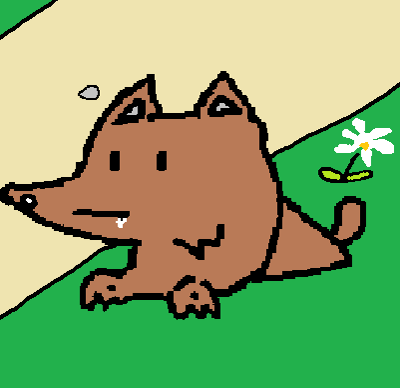
やってみて合わなければ、やめればいいもんね。
英語にビビらないスマートな大人になりましょう。




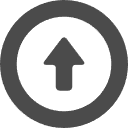
コメント